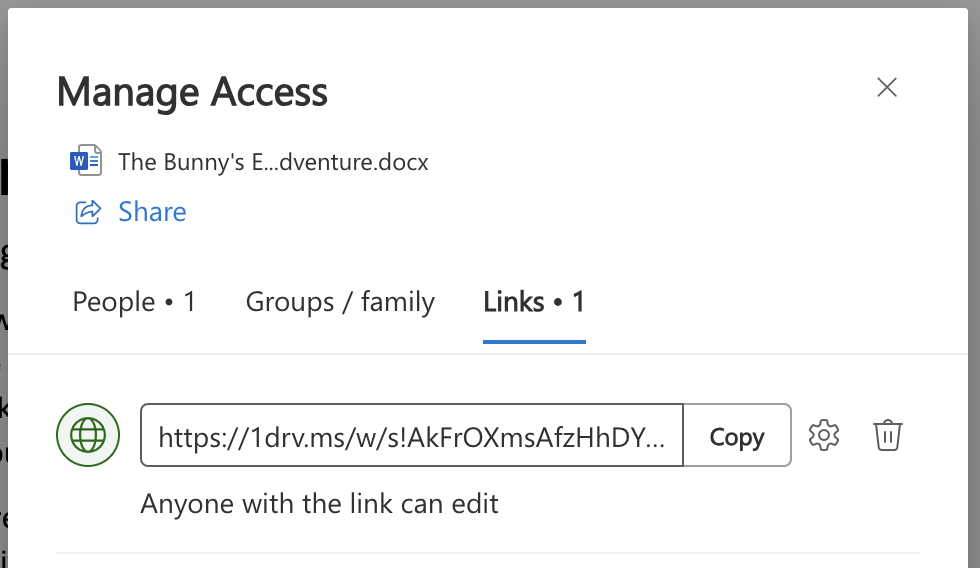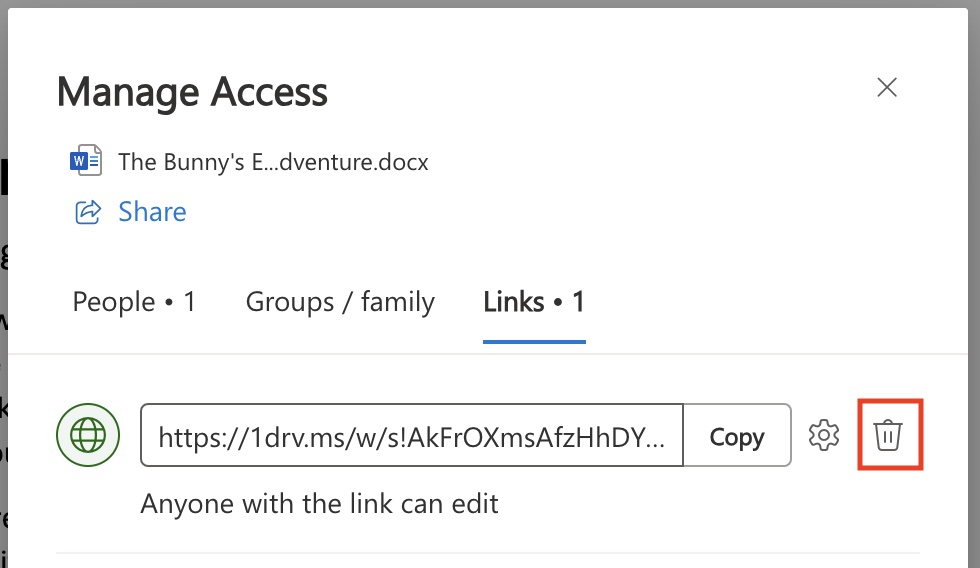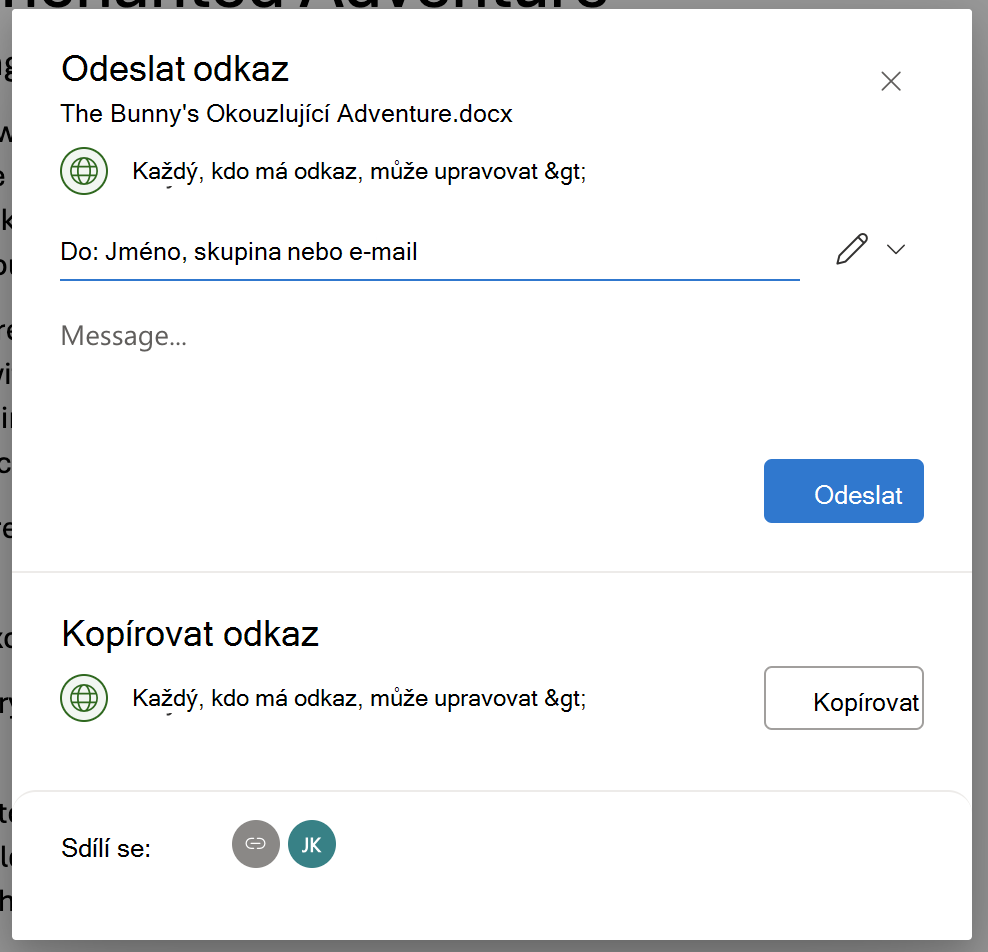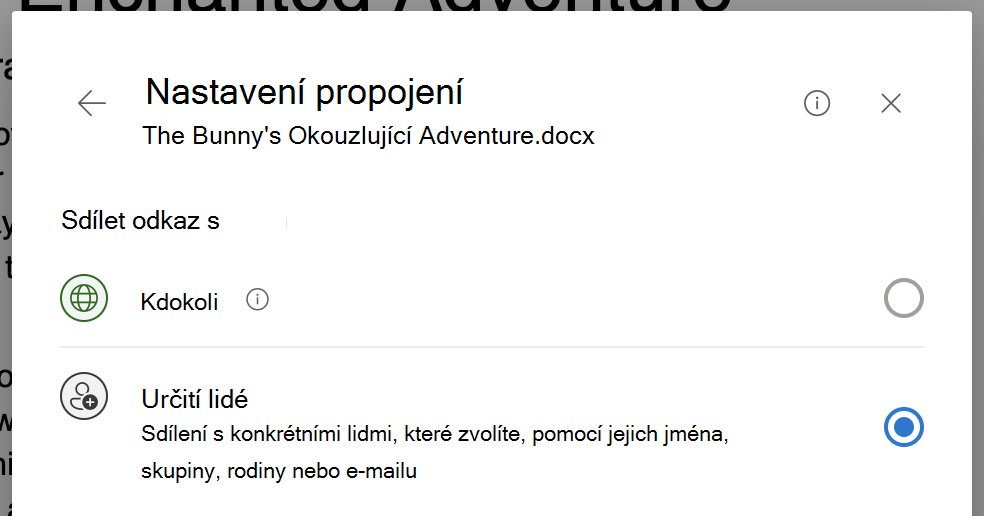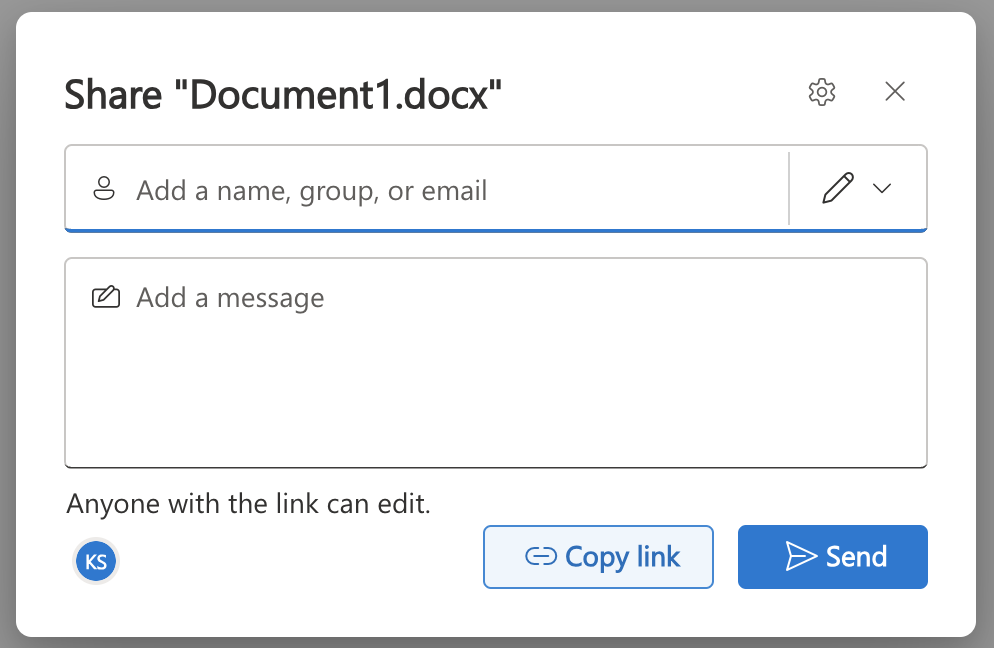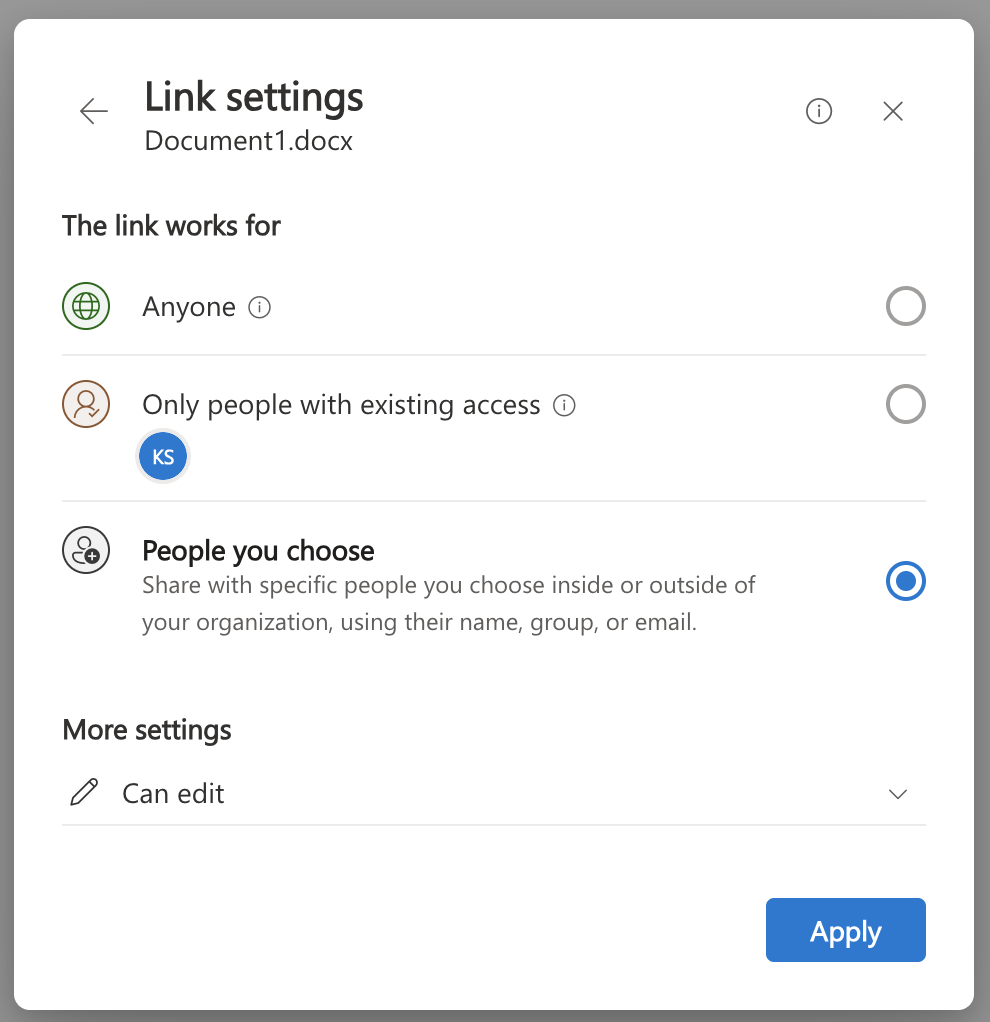Pokud se ve vašich Word, excelových nebo powerpointových souborech zobrazují neznámí uživatelé nebo pokud k němu neočekávaně přistupují, může to být proto, že některé e-mailové služby pracují s dokumentem, když lidé kliknou na odkaz, který jste sdíleli.
Proč k tomu dochází
Když pozvete další uživatele, aby dokument zobrazili nebo upravili, dostanou e-mailovou pozvánku s odkazem na jeho otevření. Ve výchozím nastavení se s příjemcem sdílí odkaz, který umožňuje každému, kdo má tento odkaz, soubor upravovat (to se dá změnit, podívejte se na následující postup). Někteří poskytovatelé e-mailu nabízejí funkci bezpečného procházení, která může při otevírání dokumentů WXP aktivovat další relace, což vypadá jako další uživatelé typu host v dokumentu, které možná nerozpoznáte.
Řešení a způsoby, jak tomu zabránit
Odebrání přístupu uživatele z dříve sdílených souborů
Pokud jste už soubor sdíleli s ostatními pomocí odkazů "Anyone" a chcete omezit přístup na konkrétní lidi, které jste vybrali, budete muset nejdřív odstranit dříve vytvořený odkaz "Kdokoli". Možná budete muset tento soubor znovu sdílet s konkrétními lidmi, pokud chcete, aby měli přístup.
1. V pravém horním rohu Word, Excelu nebo PowerPointu vyberte Sdílet.
2. V rozevírací nabídce klikněte na Spravovat přístup.
3. Vyberte kartu Odkazy .
4. Vyberte ikonu koše a odstraňte odkazy, které komukoli dávají přístup k vašemu souboru.
Změna oprávnění ke sdílení jenom u konkrétních lidí
Pokud chcete omezit přístup k souborům WXP jenom na určitou sadu lidí, vyberte v dialogovém okně Sdílet možnost Konkrétní Lidé.
Pokud vaše dialogové okno vypadá jako na následujícím obrázku, postupujte takto:
1. V pravém horním rohu Word, Excelu nebo PowerPointu vyberte Sdílet.
2. Klikněte na rozevírací nabídku na obrázku níže a vyberte Nastavení sdílení.
3. Vyberte možnost Konkrétní lidé.
4. Zpět a zadejte e-maily lidí, se kterými chcete soubor sdílet.
Pokud vaše dialogové okno vypadá jako na následujícím obrázku, postupujte takto:
1. V pravém horním rohu Word, Excelu nebo PowerPointu vyberte Sdílet.
2. Kliknutím na ozubené kolečko přejděte do části Nastavení odkazu.
3. Vyberte možnost, Lidé zvolíte.
4. Klikněte na Použít.
5. Zadejte e-maily lidí, se kterými chcete soubor sdílet.
Související témata
Sdílení souborů, složek a položek seznamu